台达触摸屏下载教程
关于台达A系列触摸屏的解密要领
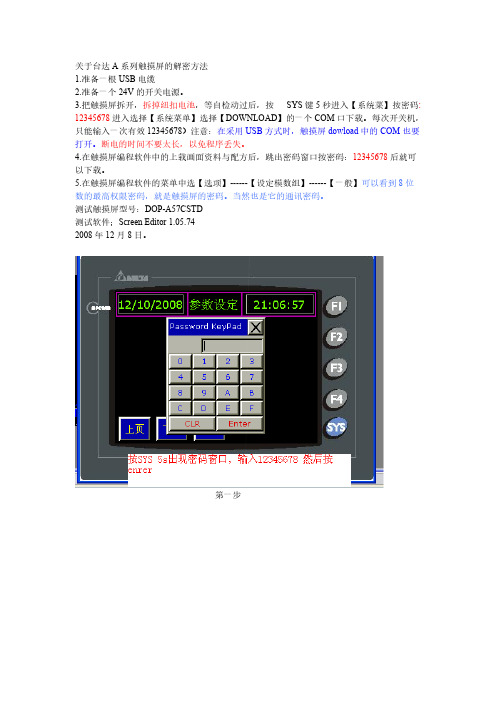
关于台达A系列触摸屏的解密方法
1.准备一根USB电缆
2.准备一个24V的开关电源。
3.把触摸屏拆开,拆掉纽扣电池,等自检动过后,按SYS键5秒进入【系统菜】按密码: 12345678进入选择【系统菜单】选择【DOWNLOAD】的一个COM口下载。
每次开关机,只能输入一次有效12345678)注意:在采用USB方式时,触摸屏dowload中的COM也要打开。
断电的时间不要太长,以免程序丢失。
4.在触摸屏编程软件中的上载画面资料与配方后,跳出密码窗口按密码:12345678后就可以下载。
5.在触摸屏编程软件的菜单中选【选项】------【设定模数组】------【一般】可以看到8位
数的最高权限密码,就是触摸屏的密码。
当然也是它的通讯密码。
测试触摸屏型号:DOP-A57CSTD
测试软件;Screen Editor 1.05.74
2008年12月8日。
第一步
第二步
第三步
第四步
第五步:开始上载选项
第六步:.出现了密码窗口
第七步:程序上载中
第八步:.看看触摸屏的程序和程序设计者设置的最高权限密码吧。
触摸屏程序无法下载解决方案
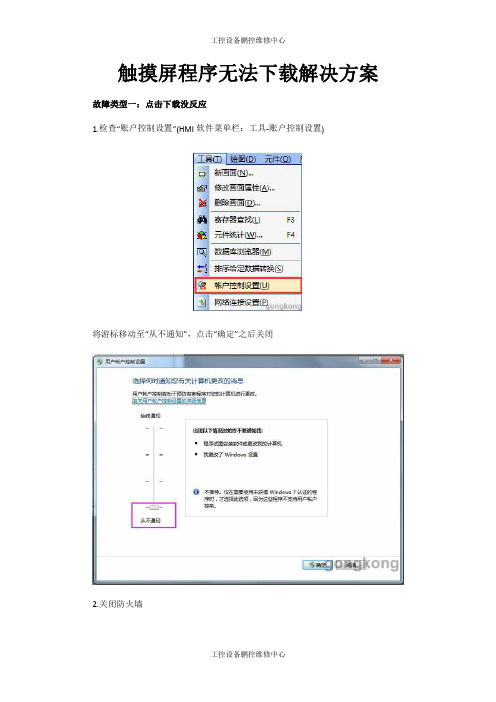
触摸屏程序无法下载解决方案故障类型一:点击下载没反应1.检查“账户控制设置”(HMI软件菜单栏:工具-账户控制设置)将游标移动至“从不通知”,点击“确定”之后关闭2.关闭防火墙3.退出360等相关杀毒软件4.重新启动电脑故障类型二:点击下载,弹出“系统找不到指定的文件”1.查看并设置“目标文件路径”1)项目保存-编译完成之后,在HMI编程软件菜单栏中:应用-目标文件路径,查看当前的目标文件路径(默认路径为C盘)2)点击应用-下载(F6),在弹出的下载窗口中,右击“下载”,鼠标左键单击“选择目标文件”在弹出如下图窗口之后,修改“文件名”保证与上述第一步的目标文件路径一致。
3)设置完成之后,重新点击下载。
2.更改默认的目标存储路径如果上述“1.查看并设置“目标文件路径””设置完成之后,仍重复提示“系统找不到指定的文件”:1)重新编译(F6),编译完成之后如果在默认路径C盘中找不到与程序名相同且格式为.hw6的文件(如图为测试程序.hw6),则更换计算机其他存储盘。
2)路径更改完成之后,重新下载即可。
故障类型三:编译完成之后,点击下载,在弹出的下载窗口“giupdate V5.6X”中一直显示“开始获取网卡信息”或“自动设置IP中”:1)HMI编程软件菜单栏中找到:工具-网络连接设置2)HMI驱动安装成功之后,计算机网络连接中会增加一个名为:Coolmay HMI的本地连接,右击-属性3)双击“Internet协议版本4(TCP/IP),进入IP设置页面4)选择“使用下面的IP地址(S)”,固定IP地址可设置为222.222.222.*(最后一位可设置为2~221范围内任意数值),子网掩码固定设置为255.255.255.0,点击“确定”。
5)上述步骤设置完成之后,点击下载,弹出的下载窗口“giupdate V5.6X”中,如果显示“HMI 连接OK,IP设置OK,等待下载命令!”,则可进行下载。
6)下载完成后提示“更新成功”,表示下载成功。
台达A系列触摸屏的解密方法精选文档

台达A系列触摸屏的解密方法精选文档
TTMS system office room 【TTMS16H-TTMS2A-TTMS8Q8-
关于台达A系列触摸屏的解密方法
1.准备一根USB电缆
2.准备一个24V的开关电源。
3.把触摸屏拆开,拆掉纽扣电池,等自检动过后,按 SYS键5秒进入【系统菜】按密码:进入选择【系统菜单】选择【DOWNLOAD】的一个COM口下载。
每次开关机,只能输入一次有效)注意:在采用USB方式时,触摸屏dowload中的COM也要打开。
断电的时间不要太长,以免程序丢失。
4.在触摸屏编程软件中的上载画面资料与配方后,跳出密码窗口按密码:后就可以下载。
5.在触摸屏编程软件的菜单中选【选项】------【设定模数组】------【一般】可以看到8位数的最高权限密码,就是触摸屏的密码。
当然也是它的通讯密码。
测试触摸屏型号:DOP-A57CSTD
测试软件;Screen Editor 2008年12月8日。
第一步
第二步
第三步
第四步
第五步:开始上载选项
第六步:.出现了密码窗口
第七步:程序上载中
第八步:.看看触摸屏的程序和程序设计者设置的最高权限密码吧。
mb40plc及Weinview触摸屏下载方法

MB40程序下载方法:1.当MB40 PLC为新模件即里面没有下载过程序或不知道程序里面配置的IP地址时,按以下步骤下载:○1.给PLC模件上电,将PLC模件的拨码开关拨到default(缺省),并重新启动模件;对于单机单网系统的CPU模件,缺省方式下模件的IP地址为10.144.93.138。
○2. 在电脑的开始运行输入cmd ,如图,点击确定进入如下画面,在cmd.exe中输入ping 10.144.93.138 –t,测试电脑和PLC模件之间的网络是否接通。
出现类似如下图代表两者之间网络接通○3.打开MBPRO编辑软件,点击登录密码为psos,打开所要下载的程序,出现如图,点击“PLC(P)”,选择“手动下载”,下载成功后,将PLC模件上拨码拨到RUN运行位置并断电重启PLC,等待重启完成后选择“下载全部”,下载成功后选择“复位”。
2.当MB40PLC有程序在运行中,点击“PLC(P)”,选择“下载全部”,下载成功后选择“复位”。
Weinview触摸屏下载方法:1.把修改好的触摸屏程序保存并编译,可以利用网络或者U盘下载方法图1○a网络下载方法:点击上图1的“下载”,弹出上图中IP地址即是触摸屏设置的IP地址,把电脑的IP设置该IP同一网段即可;点击上图的下载。
○b U盘的下载方法:点击图1的“建立使用在U盘与CF/SD卡所需的下载资料”,弹出USB接口,会弹出一个对话框,选择download,选择刚才在U盘建立的文件夹如jz1。
Weinview触摸屏与PLC通讯参数设置:点击上图“编辑”选择“系统参数设置”,弹出选择本机PLC1 ,点击设置弹出在上图设置好相应的参数。
台达触摸屏 教程
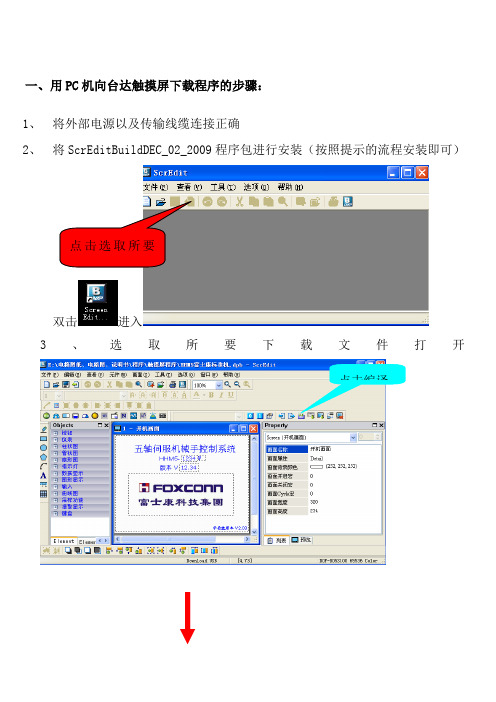
一、用PC机向台达触摸屏下载程序的步骤:
1、将外部电源以及传输线缆连接正确
2、将ScrEditBuildDEC_02_2009程序包进行安装(按照提示的流程安装即可)
点击选取所要
双击进入
3、选取所要下载文件打开
点击编译
显示
点击下
二、用U 盘向台达触摸屏下载程序的步骤:
以单臂程序为例:
将HMI-000拷入U盘(U盘必须是FAT32格式)
触摸屏上电后,插入U盘。
安全设置--系统菜单--systemsetting--file 左边选中USB--HIM-000右边选中HMI--HMI-000
点击COPY
长按屏幕
转换到主
页面,也可
此处在触摸屏
点此
一定要出现此
三、传输过程中难免会遇到传输不进去的问题,此时我们就要进行恢复出厂设置了如果进行恢复出厂设置请按照以下步骤进行:
1、进入选择出厂设置界面:
2、点击进入点击将会弹出一个提示
选择
要先选
择格式
化触摸
对话框。
3、
4、密码正确后屏幕上会出现FORMAT提示框格式完后会自动弹回Areyousuretoformat?页面此时返回后重新传输新程序即可。
格式化
提示框,
四、触摸屏更新韧体流程
由于我公司使用台达触摸屏以前比较老的机台现需要韧体更新才能够往里传输程序基本流程如下:
打开触摸屏编程软件:
将触摸屏外部电路以及下载更新线缆联接好
如果没有联机下载线可用打印机联机线,一端为USB一端为方梯形插头。
然后点击工具标题栏里的更新韧体待触摸屏进度条进入100%即可。
以上为台达触摸屏传输程序和格式化的教程如有问题请联系我,。
台达DOP-B系列DOP-B07S201触摸屏

2 台达DOP-B07S201触摸屏的编程
台达DOP-B系列DOP-B07S201触摸屏
台达DOP-B系列触摸屏的性能规格
项目 尺寸 分辨率 面板颜色 Flash Memory SRAM 按键 USB HOST 记忆卡 串行通讯 网络接口 编辑软件
B05S 5.6 320×234 65536色 3M/6M 128K N/A YES N/A COM*3 N/A
X0
X1
M0
M0
M0 Y0
2 台达DOP-B07S201触摸屏的编程
编程前将台达DOP-B07S201触摸屏通过USB接口编程电缆与PC机相连,并安 装驱动程序,用通讯电缆将触摸屏的COM2口与PLC编程接口相连。
1、双击桌面上的快捷方式,进入DOP的编程界面如图
2 台达DOP-B07S201触摸屏的编程
3、点击“完成”,进入编程窗口。其窗口主要包括DOPSoft软件编程主 平台、触摸屏画面编程窗口、属性表视窗、输出视窗等。本例是三相异 步电动机启停控制,主要需要设置“启动”按钮、“停止”按钮、电机 状态显示等画面单元块。
2 台达DOP-B07S201触摸屏的编程
4、点击菜单“元件\按钮\设ON”后,鼠标变成了十字星的形状,画出合 适大小的按钮,如图10-10所示在“属性表视窗”中的“写入存储区地址” 栏中右边的连接输入窗口如图10-11所示,在元件种类中选择“M”,地址 (数值)中填入“0”。点击“Enter”后,关闭输入窗口。在文字栏中填入 “启动”。
台达A系列触摸屏的解密方法

台达A系列触摸屏的解
密方法
Document serial number【UU89WT-UU98YT-UU8CB-UUUT-UUT108】
关于台达A系列触摸屏的解密方法
1.准备一根USB电缆
2.准备一个24V的开关电源。
3.把触摸屏拆开,拆掉纽扣电池,等自检动过后,按 SYS键5秒进入【系统菜】按密码在采用USB方式时,触摸屏dowload中的COM也要打开。
断电的时间不要太长,以免程序丢失。
4.在触摸屏编程软件中的上载画面资料与配方后,跳出密码窗口按密码:后就可以下载。
5.在触摸屏编程软件的菜单中选【选项】------【设定模数组】------【一般】可以看到8位数的最高权限密码,就是触摸屏的密码。
当然也是它的通讯密码。
测试触摸屏型号:DOP-A57CSTD
测试软件;
2008年12月8日。
第一步
第二步
第三步
第四步
第五步:开始上载选项
第六步:.出现了密码窗口
第七
步:程序上载中
第八步:.看看触摸屏的程序和程序设计者设置的最高权限密码吧。
台达A系列触摸屏的解密方法
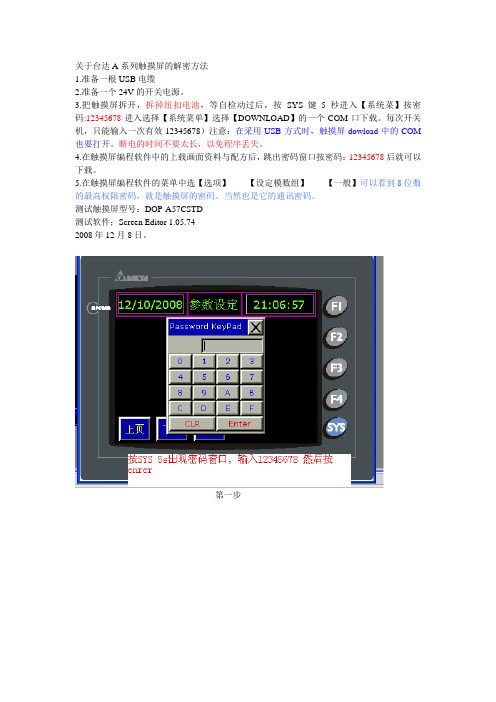
关于台达A系列触摸屏的解密方法
1.准备一根USB电缆
2.准备一个24V的开关电源。
3.把触摸屏拆开,拆掉纽扣电池,等自检动过后,按SYS键5秒进入【系统菜】按密码:12345678进入选择【系统菜单】选择【DOWNLOAD】的一个COM口下载。
每次开关机,只能输入一次有效12345678)注意:在采用USB方式时,触摸屏dowload中的COM 也要打开。
断电的时间不要太长,以免程序丢失。
4.在触摸屏编程软件中的上载画面资料与配方后,跳出密码窗口按密码:12345678后就可以下载。
5.在触摸屏编程软件的菜单中选【选项】------【设定模数组】------【一般】可以看到8位数的最高权限密码,就是触摸屏的密码。
当然也是它的通讯密码。
测试触摸屏型号:DOP-A57CSTD
测试软件;Screen Editor 1.05.74
2008年12月8日。
第一步
第二步第三步
第四步第五步:开始上载选项
第六步:.出现了密码窗口第七步:程序上载中
第八步:.看看触摸屏的程序和程序设计者设置的最高权限密码吧。
- 1、下载文档前请自行甄别文档内容的完整性,平台不提供额外的编辑、内容补充、找答案等附加服务。
- 2、"仅部分预览"的文档,不可在线预览部分如存在完整性等问题,可反馈申请退款(可完整预览的文档不适用该条件!)。
- 3、如文档侵犯您的权益,请联系客服反馈,我们会尽快为您处理(人工客服工作时间:9:00-18:30)。
1、将外部电源以及传输线缆连接正确
2、 将ScrEdit2.00.15Build DEC_02_2009程序包进行安装(按照提示的流程安装即可)双击 进入
3、 3、选取所要下载文件打开
二、用U盘向台达触摸屏下载程序的步骤:
以单臂程序为例:
将HMI-000拷入U盘(U盘必须是FAT32格式)
打开触摸屏编程软件:
将触摸屏打印机联机线,一端为USB一端为方梯形插头。
然后点击工具标题栏里的更新韧体待触摸屏进度条进入100%即可。
以上为台达触摸屏传输程序和格式化的教程如有问题请联系我,
电话:
触摸屏上电后,插入U盘。安全设置--系统菜单--system setting--输入密码13572468
左边选中USB--HIM-000右边选中HMI--HMI-000
点击COPY
三、传输过程中难免会遇到传输不进去的问题,此时我们就要进行恢复出厂设置了如果进行恢复出厂设置请按照以下步骤进行:
1、进入选择出厂设置界面:
2、 点击 进入 点击 将会弹出一个提示对话框。
3、此时会弹出一个密码提示页面输入13572468或者12345678即可
4、密码正确后屏幕上会出现FORMAT提示框格式完后会自动弹回
Are you sure to format?页面此时返回后重新传输新程序即可。
四、触摸屏更新韧体流程
由于我公司使用台达触摸屏以前比较老的机台现需要韧体更新才能够往里传输程序基本流程如下:
